Accesibilidad: acerca del Asistente de accesibilidad
5 min
En este artículo
- Obtener un resumen completo
- Optimizar la forma en la que creas sitios
- Obtener soluciones prácticas
- Exponer herramientas avanzadas en el Editor de Wix
- Monitorear los sitios desde el panel de control
- Preguntas frecuentes
El Asistente de accesibilidad es una herramienta que te ayuda a encontrar y solucionar problemas de accesibilidad en el sitio en el que estás trabajando. El Asistente escanea el sitio desde el editor y te guía a través de las acciones que debes realizar para mejorar la experiencia de cada cliente y visitante del sitio.
Importante:
Si bien en Wix siempre nos esforzamos por mejorar nuestros productos y servicios, no podemos garantizar que tu sitio cumpla con las leyes y regulaciones de accesibilidad de tu región después de usar el Asistente. Recomendamos consultar a un experto en accesibilidad para asegurarte de que tu sitio cumple con los estándares de tu región.
Obtener un resumen completo
Cuando escaneas un sitio con el Asistente de accesibilidad, los resultados se muestran en 2 pestañas: Problemas detectados y Tareas manuales.
Hemos basado estas tareas en las Pautas de Accesibilidad para el Contenido Web (WCAG) 2.2. Este documento ha sido desarrollado por el Consorcio World Wide Web (W3C) y establece el estándar internacional para la accesibilidad web.
Por lo tanto, escanear un sitio con el Asistente de accesibilidad es una excelente manera de tener una idea sobre el estado de la accesibilidad del sitio y ver sugerencias útiles para mejorarlo.
¿Sabías lo siguiente?
Los cambios que realizas se guardan en el Asistente sobre la marcha, por lo que puedes pasar de una pestaña a otra (o salir del Asistente por completo) sin perder tu progreso.
Optimizar la forma en la que creas sitios
El asistente resalta lo que encontró en la pestaña Problemas detectados y divide los problemas a nivel del sitio y a nivel de la página.
Los problemas a nivel del sitio son posibles obstáculos de accesibilidad que se aplican a todo el sitio (por ejemplo, el idioma del sitio principal, el orden DOM, etc.). Puedes usar estas opciones para hacer ajustes holísticos rápidamente.
Las páginas tienen sus propios menús desplegables en el asistente, lo que te permite actualizar contenido y ajustes específicos, como el texto alternativo y el contraste de color. ¿Estás usando soluciones comerciales en tu sitio? El asistente también escanea las páginas de las apps (por ejemplo, Wix Stores, Wix Blog) y te proporciona posibles soluciones.
Los problemas detectados son una forma útil de comenzar a mejorar la accesibilidad de un sitio y trabajar para crear una experiencia igualitaria para todos.
Obtener soluciones prácticas
Cada aspecto de la accesibilidad de un sitio es importante. La pestaña Tareas manuales muestra acciones o problemas que el Asistente no puede detectar, lo que te ayuda a cubrir la mayor parte posible del sitio.
La pestaña proporciona pautas detalladas para ajustar elementos y configuraciones, como el uso del color, el zoom del navegador y más.
Repasar cada tarea manual puede ayudar a los clientes a expandir su negocio y proporcionar una experiencia en el sitio que sea más accesible para los visitantes.
Exponer herramientas avanzadas en el Editor de Wix
¿Trabajas con elementos o aplicaciones personalizados en un sitio del Editor de Wix? Si tienes experiencia en el desarrollo de sitios y conocimientos avanzados en la preparación de sitios con fines de accesibilidad, puedes usar el Asistente para exponer y ajustar la configuración de los desarrolladores, como el tabindex y los atributos ARIA.
Importante:
- Esta opción solo está disponible en los sitios del Editor de Wix.
- Ya hemos codificado los atributos ARIA para la mayoría de los elementos, por lo que recomendamos mantener las herramientas de desarrollo de accesibilidad ocultas en el editor, a menos que sea necesario.
Para exponer las herramientas de desarrollo de accesibilidad:
- Ve al editor.
- Haz clic en Ajustes en la parte superior y selecciona Asistente de accesibilidad.
- Haz clic en el icono Más acciones
 en la parte superior del panel.
en la parte superior del panel. - Selecciona Mostrar ajustes de accesibilidad avanzados.
- Haz clic en Mostrar ajustes.
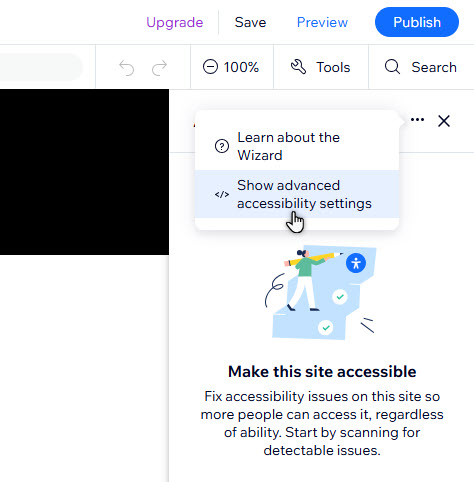
Monitorear los sitios desde el panel de control
El Asistente está conectado al Monitor de accesibilidad en el panel de control del sitio. Esta herramienta escanea y marca posibles problemas en la versión publicada del sitio, para que puedas seguir mejorando su accesibilidad sobre la marcha.
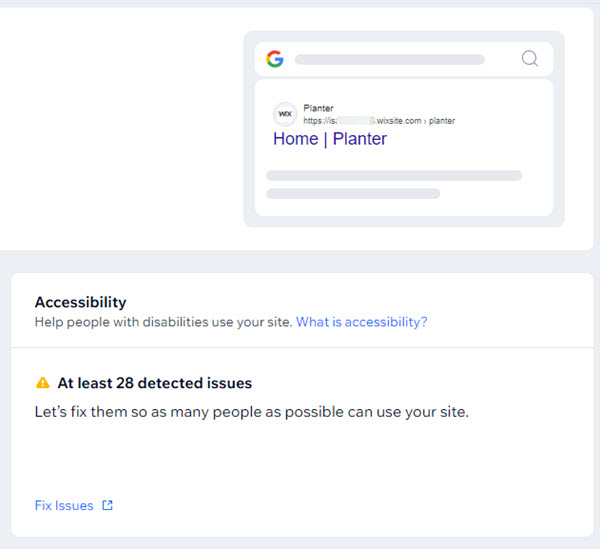
¿Deseas comenzar ahora?
Preguntas frecuentes
Selecciona una pregunta para obtener más información sobre el Asistente.
¿Cómo funciona el Asistente de accesibilidad con los sitios multilingües?
¿Qué analiza el Asistente de accesibilidad?
¿Qué páginas y contenido del sitio no son compatibles con el Asistente?
¿De qué otra manera puedo mejorar la accesibilidad de un sitio?

